
विकल्प 1: पीसी कार्यक्रम
विवाद उपयोगकर्ताओं की क्षमताओं जिन्होंने इसे अपने कंप्यूटर पर स्थापित किया है, वे बहुत व्यापक हैं क्योंकि उनके पास प्रोग्रामिंग भाषाओं तक पहुंच है, जो रंग शिलालेखों के निर्माण को सुनिश्चित करता है, लेकिन कुछ स्थितियों के साथ। यह सर्वर पर भूमिकाओं की एक और सरल सेटिंग भी शामिल है जब प्रत्येक उपयोगकर्ता का नाम उसके रंग द्वारा प्रदर्शित होता है। आइए देखें कि इस तरह के शिलालेखों और भूमिकाओं के वितरण का निर्माण कैसे होता है।रंग नाम सर्वर प्रतिभागी
आइए एक सरल कार्य के साथ शुरू करें - सर्वर प्रतिभागियों के नामों को भूमिकाओं के साथ रंग दें। इस बात पर विचार करें कि सर्वर पर असीमित अधिकार वाले निर्माता या उपयोगकर्ता उन्हें वितरित कर सकते हैं।
- बाएं फलक पर, उस सर्वर का चयन करें जिसे आप प्रबंधित करेंगे।
- एक्शन मेनू खोलने के लिए इसके नाम पर क्लिक करें।
- तीसरा विकल्प चुनें - "सर्वर सेटिंग्स"।
- सभी उपलब्ध अनुभागों में अब आप "भूमिकाएं" में रुचि रखते हैं।
- वर्तमान भूमिकाओं की सूची देखें, उन्हें संपादित करें या नए बनाएं। हमारी वेबसाइट पर एक और लेख इस विषय को समर्पित है, नीचे संदर्भ द्वारा पढ़ा गया है।
और पढ़ें: डिस्कॉर्ड में सर्वर पर भूमिकाएं बनाना
- अब आवश्यक रंगों के साथ भूमिकाएं बनाई गई हैं, सेटिंग्स के साथ एक ही मेनू के माध्यम से "प्रतिभागियों" पर जाएं।
- प्रत्येक सर्वर सदस्य के विपरीत एक प्लस के रूप में एक आइकन होता है, जिस पर दबाकर आपको भूमिका वितरित करने की अनुमति मिलती है।
- अपनी पसंद के बाद, निक का रंग तुरंत बदल जाएगा, जिसका अर्थ है कि कार्य सफलतापूर्वक पूरा हो गया है।
- उपयोगकर्ता के नाम और उनके नए रंगों को सही ढंग से प्रदर्शित करने के लिए टेक्स्ट चैनलों पर लौटें।

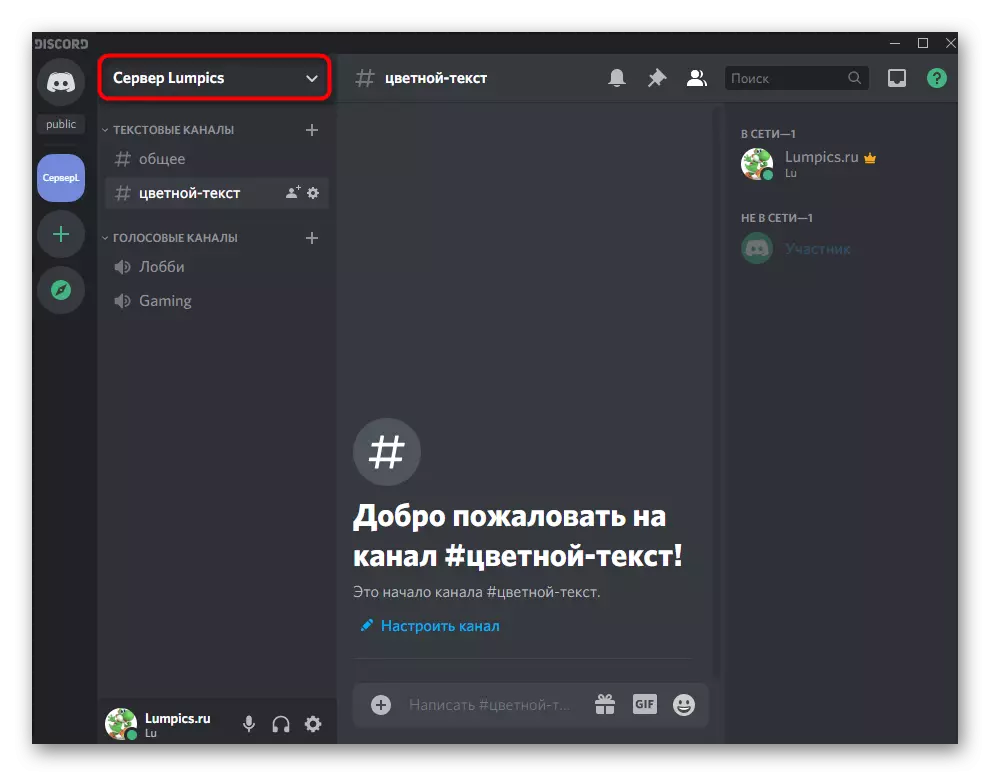
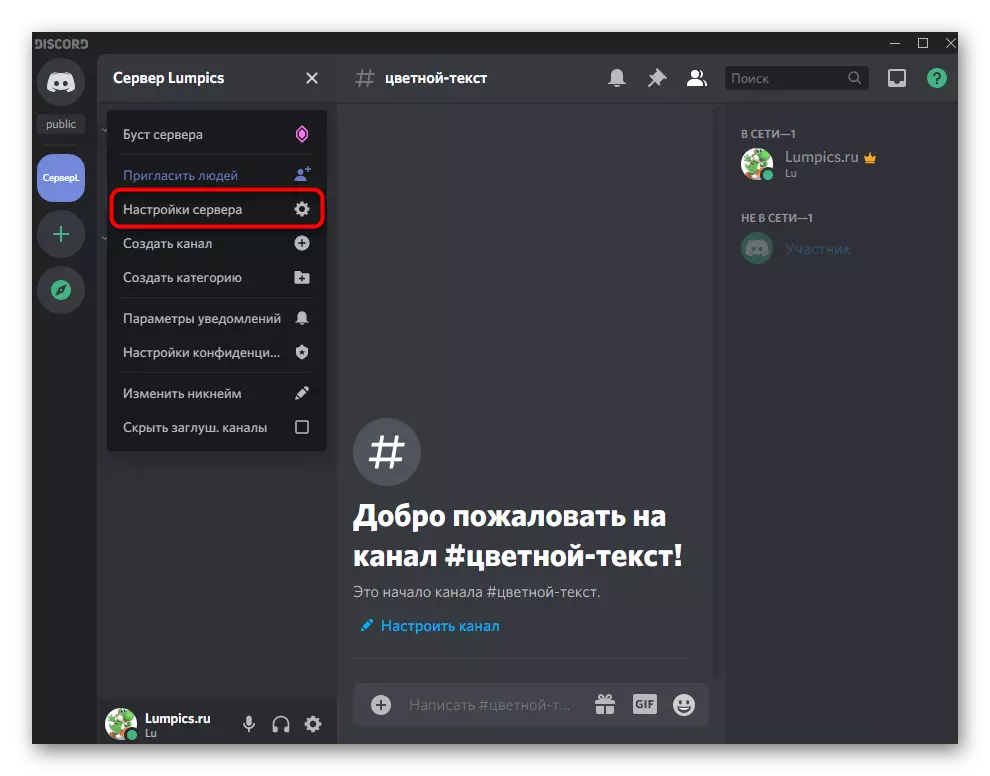

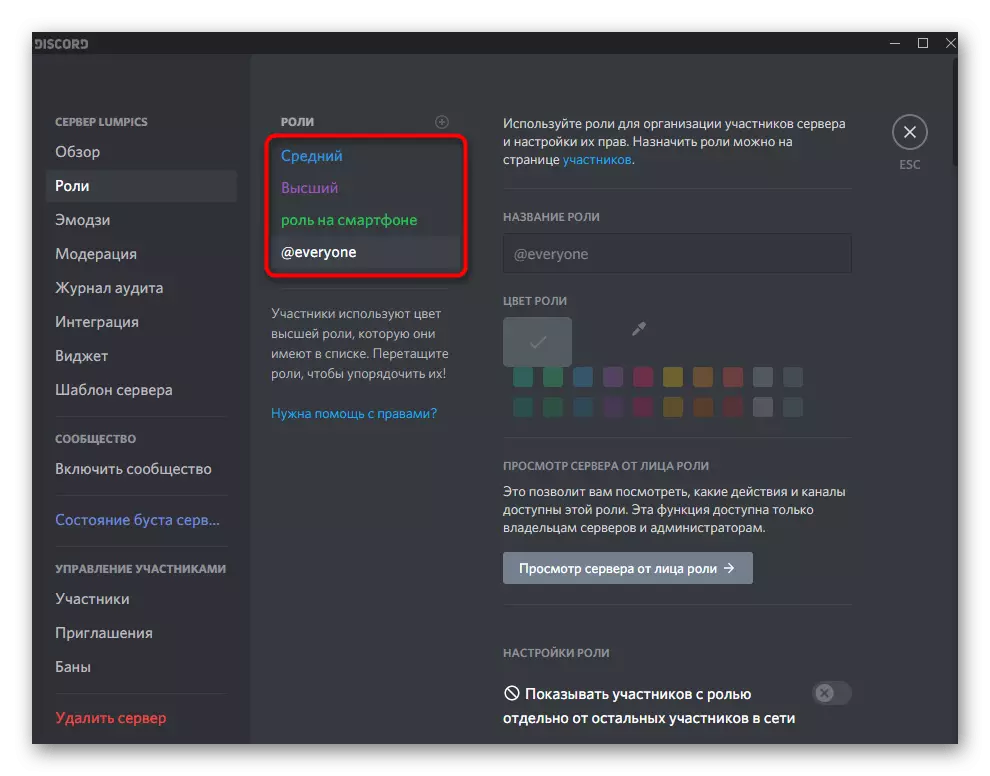
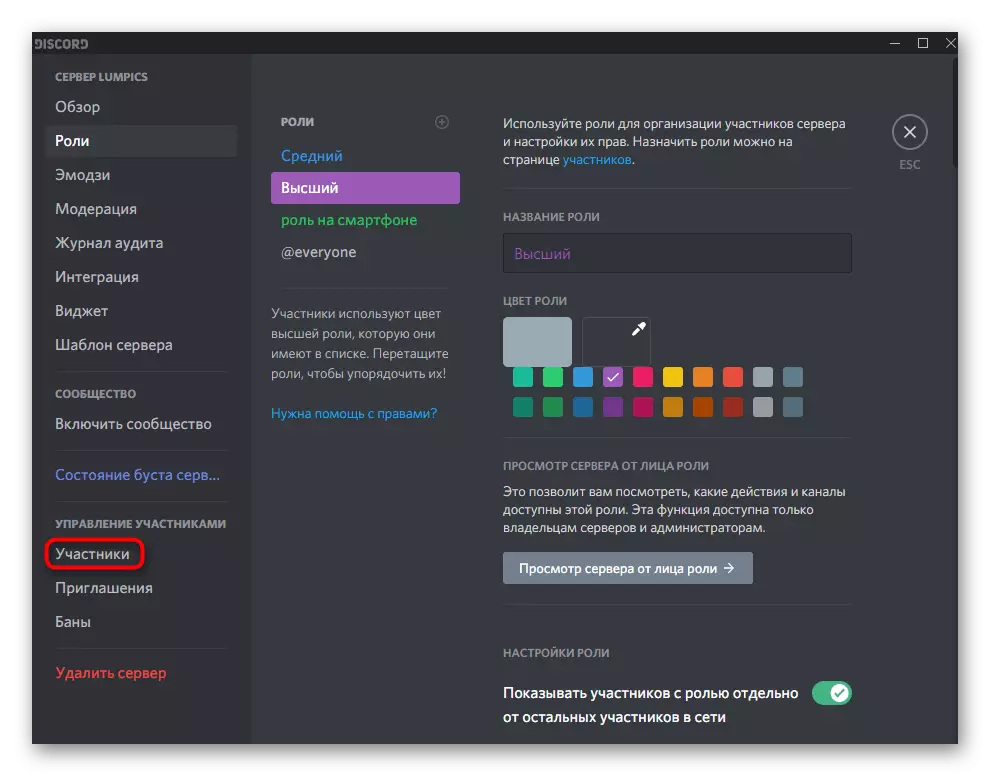

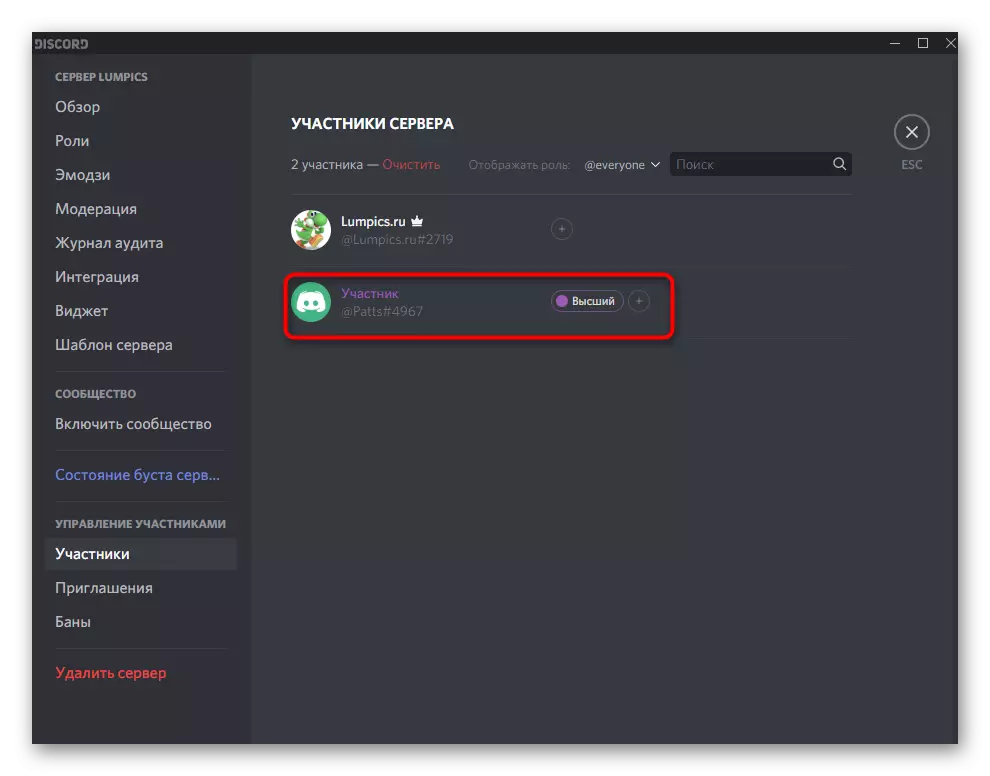

भूमिकाओं के साथ बातचीत पर अधिक विस्तृत जानकारी, आप ऊपर संलग्न लिंक पर लेख पढ़कर प्राप्त करेंगे। वहां आप उनमें से प्रत्येक और पदानुक्रम के अधिकारों के बारे में जानेंगे, जो उपयोगकर्ता को एक से अधिक भूमिका जोड़ते समय निक के रंग को प्रभावित करता है।
रंग पाठ के साथ लेखन
डिस्कर्ड में रंगीन पाठ सामान्य संचार के साथ उपयोग करने के लिए पूरी तरह से सुविधाजनक नहीं है, लेकिन यह चैनल विवरण या अन्य जानकारी के डिजाइन के लिए बिल्कुल सही है। साथ ही, मुख्य सीमा को ध्यान में रखा जाना चाहिए - केवल पीसी प्रोग्राम में या वेब संस्करण के माध्यम से रंगीन पाठ में लिखना संभव है, और इसका रंग भी दिखाई देगा, केवल डेस्कटॉप और ब्राउज़र संस्करण के उपयोगकर्ता ( मोबाइल एप्लिकेशन में, रंग प्रदर्शित नहीं होता है)।
- रंगीन शिलालेख बनाने के लिए, प्रोग्रामिंग भाषाओं और उनके वर्गों का समर्थन करने के मामले में त्याग की क्षमता का उपयोग किया जाता है, इसलिए वांछित परिणाम प्राप्त करने के लिए, कक्षा या कुछ कार्यों की घोषणा की जाएगी। एक लाल रंग बनाने के लिए, निम्न दर्ज करें:
`` `diff
-Text` '
- नीले रंग के साथ हासिल किया जाता है
`` `md
# पाठ '
- लगभग एक ही प्रारूप में, अन्य उपलब्ध रंगों और स्ट्रोक में लिखते हैं, लेकिन पाठ लगभग हमेशा कुछ विशेषताओं के साथ रहेंगे, जैसा कि लाल, नीले और हरे रंग में चिपचिपा होता है। दूसरे मामले में, शिलालेख के सामने एक संकेत "#" है, अन्य विकल्पों में - "-" या एकल उद्धरण। यह कोडवर्क के कारण है और इन संकेतों से छुटकारा पाएं काम नहीं करेंगे।
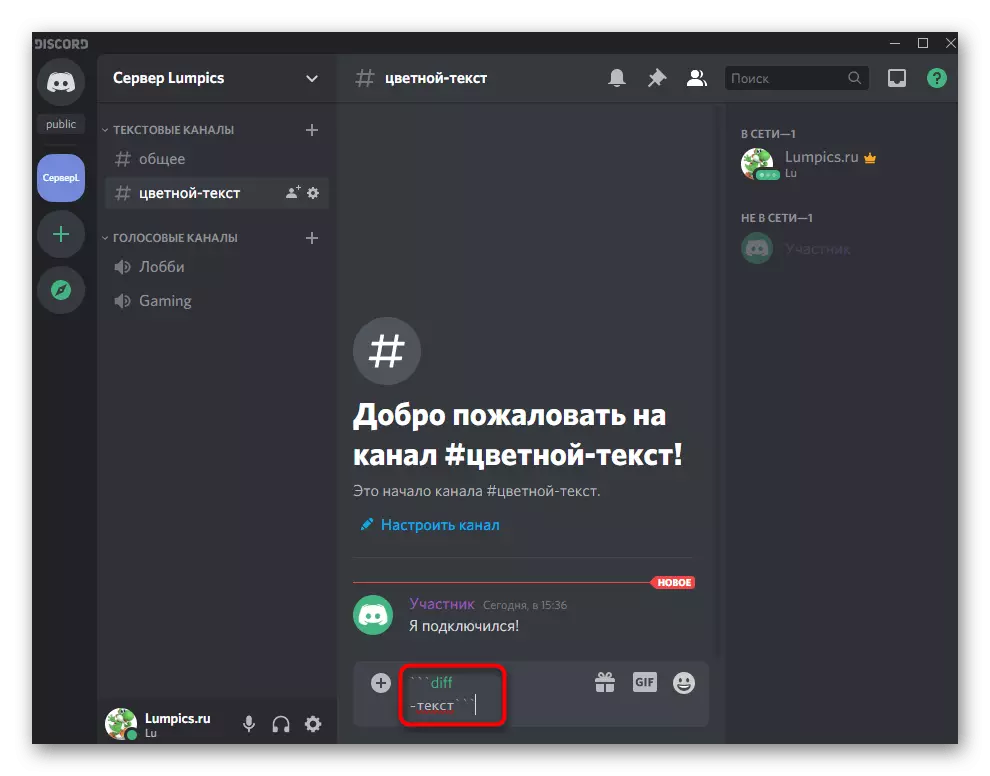

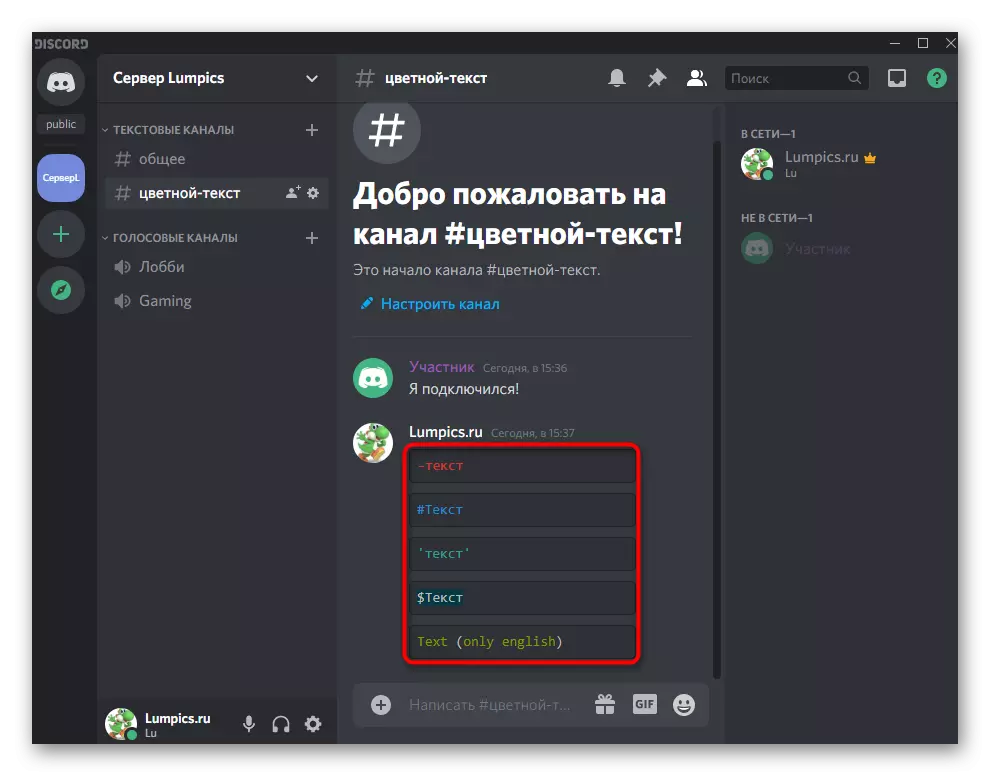
नीचे आप विभिन्न रंगों के साथ लगभग सभी उपलब्ध सूची देखते हैं। आपको केवल उचित खंड की प्रतिलिपि बनाना है, इसे प्रोग्राम में डालें और रंग को प्रतिस्थापित करें।
- लाल:
- नीला:
- गहरा हरा:
- संतरा:
- गहरा भूरा:
- गहरा नारंगी:
- फ़िरोज़ा:
- हरा चयन:
`` `diff
-Text` '
`` `md
# पाठ '
`` `सीएसएस
पाठ``` (अंग्रेजी में)
`` `ठीक
पाठ` '
`` `py
# पाठ '
`` `` सीएस
# पाठ '
`` `xl
'पाठ' '
`` tex
$ पाठ`
यह न भूलें कि "टेक्स्ट" से पहले सभी संकेत निश्चित रूप से सहेजे गए हैं, और फिर शिलालेख खुद को आवश्यक में बदलते हैं। यदि आप प्रोग्रामिंग भाषाओं और कक्षाओं का उपयोग करने के विषय में रुचि रखते हैं, कम से कम विभिन्न रंगों के साथ लेखन की संभावनाओं का विस्तार करने के लिए, नीचे दिए गए लेख में आधिकारिक दस्तावेज़ीकरण पढ़ें।
डिस्कॉर्ड में सीएसएस कक्षाएं संदर्भ
विकल्प 2: मोबाइल एप्लिकेशन
आप पहले से ही जानते हैं कि मोबाइल एप्लिकेशन में रंगीन पाठ का निर्माण उपलब्ध नहीं है, यह भी वहां है और प्रदर्शित नहीं होता है। हालांकि, यह भूमिकाओं के वितरण पर लागू नहीं होता है, इसलिए आइए देखें कि सर्वर के किसी भी सर्वर पक्ष का उपनाम कैसे बनाएं (यदि, निश्चित रूप से, आपके पास सर्वर प्रशासक अधिकार हैं या आप इसके निर्माता हैं)।
- एप्लिकेशन को चलाएं और सर्वर चयन पैनल पर, वांछित व्यक्ति पर क्लिक करें, फिर एक्शन मेनू का विस्तार करें।
- इसके माध्यम से, "सेटिंग्स" पर जाएं।
- उपलब्ध नीचे पैरामीटर के साथ एक सूची खेलें जहां आप "भूमिकाएं" का चयन करते हैं।
- उपरोक्त लिंक (संस्करण 1 में) के आलेख में दिखाए गए अनुसार, एक भूमिका बनाएं या वर्तमान को कॉन्फ़िगर करें।
- पिछले मेनू पर लौटें और इस बार "प्रतिभागियों" को टैप करें।
- सर्वर सदस्यों को आवश्यक भूमिकाएं जमा करें, परिवर्तनों को सहेजें और इस मेनू को छोड़ दें।
- नए रंगों के प्रदर्शन की शुद्धता की जांच करके किसी भी टेक्स्ट चैनल में जानकारी देखें।


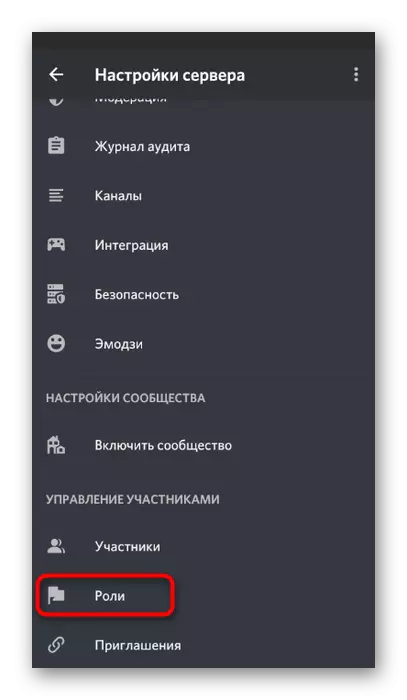
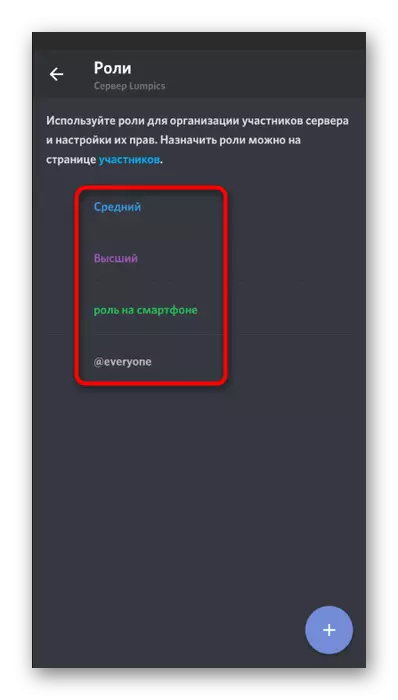



वैसे, पिछले स्क्रीनशॉट पर, यह अभी भी पूरी तरह से स्पष्ट है कि पीसी प्रोग्राम में रंग का पूरा पाठ एप्लिकेशन में प्रदर्शित होता है, यह ग्रे में प्रदर्शित होता है, जो एक बार फिर उन शब्दों की पुष्टि करता है जो कक्षाओं का मार्कअप करता है यहाँ काम नहीं किया।
